Outlook 365 のホーム メニューが表示されない: 6 つの最適な修正方法

Outlook に [ホーム] ボタンがない場合は、リボンの [ホーム メール] を無効にしてから有効にします。この簡単な回避策は多くのユーザーを助けました。
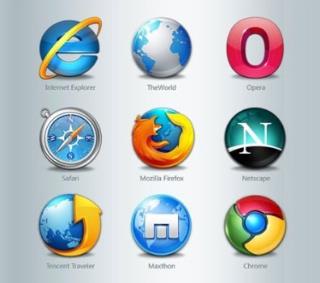
あなたの閲覧履歴はあなたの考えや感情、あなたのニーズや欲求の本質であり、本質的にあなたのプライバシーに貢献します。あなたの秘密は重要であり、それをどのように保護するかは間違いなくあなたのドメインです。ブラウザの履歴を共有することは、オンラインで私生活を共有し、それを守ることと同じです。したがって、すべての痕跡と証拠を削除できる安全なブラウジングを選択することは贅沢ではなく、必需品です。ここでは、Macでブラウザの履歴を消去する方法について説明します。
Macの場合、最も安全で最も安全なプラットフォームはSafariでプライベートブラウジングを提供します。この場合、タブを閉じると検索履歴が自動的に削除されます。検索履歴だけでなく、Cookieやその他の不要なコンテンツも削除します。しかし、本当の問題は、どれだけ早くそれらを取り除くことができ、取り外した後でも、それらはあなたのデバイスから永久に落とされるのでしょうか?
そして、あなたの最愛の人へのあなたの計画された提案のあなたの保存された詳細はどうですか。または、他の人から隠すつもりだった他の計画。それらは通常の閲覧履歴で安全ですか?また、デバイスから履歴を削除すると、ブラウザの履歴を削除した後でも、Googleが最近検索した製品を宣伝するのを停止しますか?
上記の質問に答える前に、まずMacの閲覧履歴を完全に削除する方法を理解しましょう。最終的には、これを理解した後、他の答えも見つけるでしょう。まず最初に、閲覧履歴についてのあなたの考えを明確にするために、それが何であるか、そしてそれがどのように機能するかを理解しましょう。
検索ブラウザの履歴とは何ですか?
インターネットに接続し、Chrome、Safari、Firefox、Internet Explorerなどのブラウザを開いて任意のWebサイトや検索エンジンにアクセスすると、パーソナライズされたブラウザがアクティビティを記憶します。これらはブラウザ設定の履歴セクションに意図的に保存されているため、関連情報を紛失した場合に後でアクセスできます。
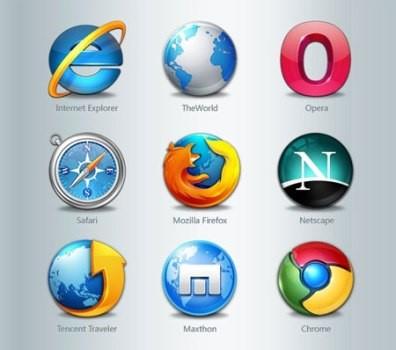
出典:TopYaps
ただし、シークレットモードを使用してブラウジングするための別のオプションがあります。このモードでは、タブを閉じるとすべてのページが自動的に削除されます。しかし、通常のブラウジングでは、履歴はそのまま保持され、Googleが広告に使用するアカウントに関連付けられています。
また読む:-
 10最高のMacクリーナーアプリと最適化ソフトウェア...完全なMacディスククリーンアップのための最高のMacクリーナーソフトウェアのリストをチェックしてください。SmartMacCare、CleanMyMac、Ccleanerなどの最適化アプリ...
10最高のMacクリーナーアプリと最適化ソフトウェア...完全なMacディスククリーンアップのための最高のMacクリーナーソフトウェアのリストをチェックしてください。SmartMacCare、CleanMyMac、Ccleanerなどの最適化アプリ...
Macでの閲覧履歴の削除
Macから履歴を削除するのは簡単で簡単です。あなたがしなければならないのは、それぞれのブラウザの設定セクションでいくつかのオプションを微調整することです。このブログでは、Safari、Chrome、FirefoxからMacのブラウザ履歴を消去する方法について説明します。
Safariで履歴を表示および削除する方法は?
Safariのメニューセクションにアクセスすると、「履歴とWebサイトデータをクリアする」というオプションが表示されます。それをタップすると、期間、プライバシータブ、ウェブサイトデータの管理などの一連の選択肢が表示されます。何よりもまず、ブラウザの履歴から削除するブラウジングの期間を指定し、「履歴をクリア」をタップします。この指定された時間範囲内のすべてのデータが消えますが、それはすべての証拠を削除したことを意味するものではありません。
出典:imore
証拠と痕跡をすべて削除するには、Safariのメニューに再度アクセスして、[設定]を検索します。プライバシータブがある場所。ここで、「ウェブサイトデータの管理」オプションをタップすると、最近アクセスしたウェブサイトのカタログが表示されます。また、すべてのトレースを削除するという選択とともに、Macによって意図的に保存された情報もあります。それをクリックしてSafariで履歴を削除するだけです。
すべてが削除されたことを確認するには、検索オプションの[移動]メニューにアクセスし、[フォルダに移動]をクリックして、「〜/ Library / Safari /」と入力します。最終的には、「HistoryIndex.sk」というファイルが見つかります。データベースフォルダーに保存されているデータと一緒にファイルを削除するだけです。
Chromeで履歴を表示および削除するにはどうすればよいですか?
Chromeで履歴を削除する方法を理解する前に、いくつかの予防措置を覚えて実装することが重要です。Chromeを使用すると、毎分Googleと情報を共有するリスクがあります。インターネットに接続してChromeにログインすると、Googleとデータの共有が始まります。そのため、目的地を伝えたくない場合は、まずChromeからログアウトしてから、アプリを使用して広告を避け、プライバシーを保護してください。
出典:macpaw
MacBookでChromeからデータを削除する方法は簡単です。Chromeブラウザの設定にアクセスするだけで、ページの左上に「完全な履歴を表示」と「閲覧履歴をクリア」というオプションが表示されます。それをタップすると、新しいタブが自動的に開き、削除する時間範囲を尋ねられます。小さなボックスに記載されているオプションにチェックマークを付け、[クリア]をタップします。すべての情報が完全に削除されるようになりました。
Firefoxで履歴を表示および削除する方法は?
Firefoxの場合、手順はChromeと同じです。「履歴」セクションにアクセスし、「履歴のクリア」をタップすると、新しいウィンドウが開きます。期間や設定などの選択などの情報を入力し、削除するデータの種類を小さなボックスにチェックします。これで、Firefoxで履歴をクリックして削除するだけです。また、Firefoxには、「履歴を覚えていない」というオプションがあり、クリックしてケースを永久に解決します。
出典:Macwiki
Macとブラウザをクリーンでクリアな状態に保ち、その間、次の簡単な手順に従ってプライバシーも保護します。だから、これはあなたがMacからブラウザの履歴を削除する方法です。以下のコメントセクションであなたの考えを共有してください。
Outlook に [ホーム] ボタンがない場合は、リボンの [ホーム メール] を無効にしてから有効にします。この簡単な回避策は多くのユーザーを助けました。
macOS でアプリケーション ウィンドウが画面から消えてしまう可能性がある問題に対して考えられる修正のリスト。
多くの受信者に電子メールを送信したいですか? Outlook で配布リストを作成する方法がわかりませんか? これを簡単に行う方法は次のとおりです!
データ入力タスクを完璧かつ高速にしたい場合は、Excel でドロップダウン リストを作成する方法を学ぶ必要があります。
Outlook をセーフ モードで開きたいのですが、できませんか? 「Outlook がセーフ モードで開かない」問題を修正する方法をご覧ください。
Mac ショートカット アプリは、マクロを実行するための強力なツールです。ワンクリックで、macOS ショートカット アプリは、そうでなければ何時間もかかるタスクを完了することができます。
Excel ワークシートの循環参照が問題である場合は、ここで Excel で循環参照を見つけて削除する方法を学びます。
このファイルが QuickTime Player と互換性がない場合は、今すぐこの記事をお読みください。最良の修正のいくつかに光を当てます。
無料または有料の Excel 予算テンプレートをお探しですか? この記事を読んで、オンラインおよびオフラインの Excel に最適な予算テンプレートのいくつかを調べてください。
Excelの問題で矢印キーが機能しないことに直面していますか? 今すぐこの記事を読んで、5 分以内にこれを修正する方法を見つけてください!








